在处理word文档时,我们经常从网页或其他文件中复制内容,但这往往会带来混乱的格式,如不同的字体、字号、颜色和行距,严重影响文档的整洁与专业性。手动逐一修改不仅效率低下,还容易出错。因此,掌握几种快速清除word文本格式的技巧,对于提升工作效率、确保文档风格统一至关重要,能让你的文档瞬间变得清爽规范。
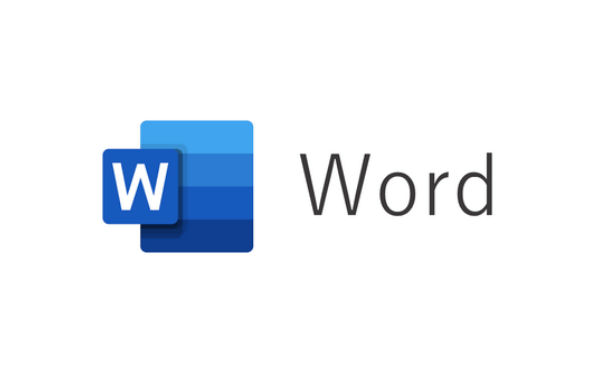
使用快捷键一键清除格式
1、首先,你需要用鼠标选中需要清除格式的文字内容,可以是单个词语、一个段落,甚至是整篇文章。通过拖动鼠标或使用Ctrl + A 快捷键可以快速全选文档内容,这是进行批量操作的第一步,也是最基础的一步。
2、按下键盘上的 Ctrl + 空格键(Space)组合。这个快捷键组合专门用于清除字符级别的格式,例如文字的加粗、斜体、下划线、字体颜色以及文字背景色等,但它通常不会改变段落本身的样式,如对齐方式或行距。
3、如果你想将格式彻底恢复为默认的“正文”样式,可以尝试使用另一个快捷键 Ctrl + Shift + N。这个组合键会直接将选定的文本应用为Word预设的“正文”样式,从而更彻底地清除所有附加的格式,包括段落格式。
利用“清除所有格式”按钮
1、在Word的顶部功能区,首先需要确保你正处于“开始”选项卡下。这是Word最常用的功能区,大部分文本编辑和格式化工具都集中在这里,找到它是使用该方法的前提。
2、在“开始”选项卡的“字体”功能组里,仔细寻找一个图标为大写字母A旁边带一个橡皮擦的按钮。这个按钮的官方名称就是“清除所有格式”,它的设计非常直观,专门为一键去除格式而生。
3、先用鼠标选中你想要处理的那些带有冗余格式的文字,然后只需单击一下这个“清除所有格式”按钮。你会立刻看到所选文本的所有特殊格式瞬间消失,恢复到文档默认的字体和段落设置,操作极为简便快捷。
借助记事本进行格式中转
1、将你在Word文档中或者从网页上复制的带有复杂格式的文本内容,使用 Ctrl + C 快捷键进行复制。这一步的操作目的是将原始数据完整地载入到系统的剪贴板中,为后续处理做准备。
2、接着,打开你电脑系统自带的“记事本”程序。记事本是一个纯文本编辑器,它的核心特性就是不支持任何富文本格式,如字体、颜色、图片等,这使得它成为一个完美的格式“过滤器”。

3、将剪贴板中的内容(Ctrl + V)粘贴到记事本里。在粘贴的瞬间,所有原始的格式信息都会被自动剥离,只剩下最纯粹的文字字符。这个过程就好像给文本洗了个澡,去除了所有装饰。
4、最后,从记事本中全选这些纯净的文本(Ctrl + A),再次复制(Ctrl + C),然后切换回你的Word文档,将这些不带任何格式的干净文本粘贴进去,即可实现完美的格式清除,后续可自由地进行统一排版。
选择性粘贴为无格式文本
1、首先,像往常一样,从你的源文件、网页或其他任何地方复制你需要的文本内容。这一步与常规的复制粘贴操作完全相同,即使用鼠标右键选择复制,或者直接按下 Ctrl + C 组合键。
2、回到你的Word文档中,在你希望插入文本的位置,不要直接使用 Ctrl + V 粘贴。而是单击鼠标右键,此时会弹出一个快捷菜单,在菜单中找到“粘贴选项”区域,这里通常会有几个不同的图标。
3、在“粘贴选项”中,选择那个图标通常为一个字母“A”的选项,它的官方名称是“只保留文本”。点击这个选项后,Word会自动去除所有源格式,仅将纯文本内容粘贴到文档中,并使其匹配当前光标位置的默认格式。






























